Zu wissen, wie man App-Berechtigungen auf Android ändert, wird zu einer ziemlich wichtigen Fähigkeit, wenn Sie sich Sorgen um den Datenschutz machen. Selbst die besten Android-Apps können ziemlich weitreichenden Zugriff auf die Funktionen und Daten Ihres Telefons haben, daher ist es hilfreich, genau zu kontrollieren, was sie verwenden können.
Sobald Sie Ihr Telefon mit Apps geladen haben, stellen Sie möglicherweise fest, dass sie Zugriff auf alle Arten von Berechtigungen benötigen, die nicht wirklich notwendig erscheinen. Es macht Ihnen vielleicht nichts aus, dass Pokémon Go Ihren Standort lesen kann (Sie müssen sie alle irgendwie fangen), aber das ist wahrscheinlich nicht die Art von Informationen, die jede App auf Ihrem Telefon wissen soll.
Glücklicherweise ist es einfach, Ihre App-Berechtigungen zu verwalten, wenn Sie wissen, wie. Wir gehen den Prozess Schritt für Schritt durch, also lesen Sie weiter, um herauszufinden, wie Sie App-Berechtigungen auf Android ändern können.
So ändern Sie App-Berechtigungen auf Android
1. Öffnen Sie die App „Einstellungen“ auf Ihrem Telefon. Scrollen Sie nach unten und wählen Sie „Apps“ .
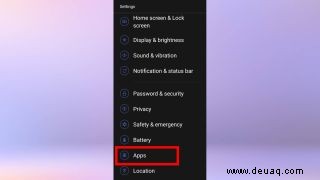
2. Tippen Sie auf „App-Verwaltung“ .
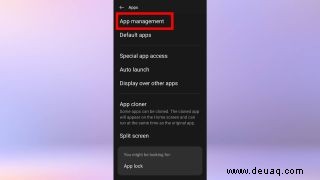
3. Tippen Sie auf die App die Sie verwalten möchten, und tippen Sie auf "Berechtigungen" .
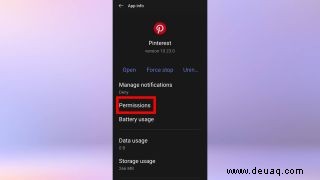
4. Tippen Sie auf die Berechtigung Sie verwalten möchten.
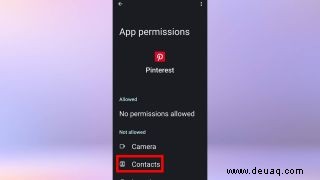
5. Tippen Sie abschließend auf das Symbol um auszuwählen, ob Sie die Berechtigung zulassen oder verweigern möchten.
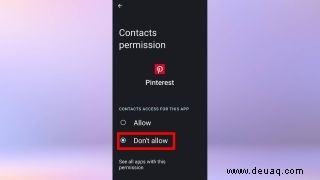
Alternativ:
1. Öffnen Sie die App „Einstellungen“ auf Ihrem Telefon. Scrollen Sie nach unten und wählen Sie „Datenschutz“ .
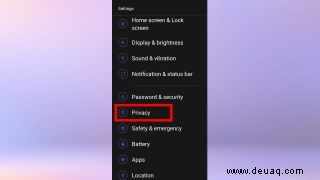
2. Tippen Sie auf „Berechtigungsmanager“ .
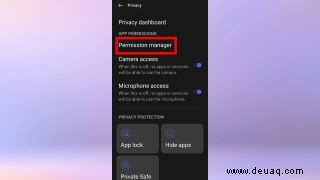
3. Tippen Sie auf das Berechtigungssymbol die Sie verwalten möchten.
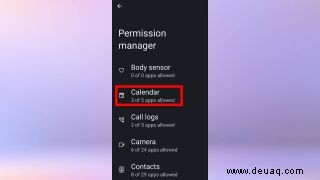
4. Alle Apps, die die von Ihnen ausgewählte Berechtigung verwenden, werden angezeigt. Tippen Sie auf die App Sie verwalten möchten .
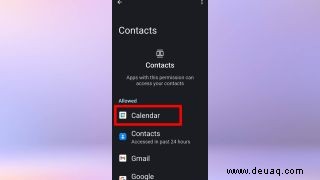
5. Tippen Sie auf das Symbol um die Erlaubnis zu erteilen oder zu verweigern.
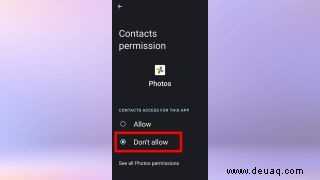
Und das ist es! Sie können jetzt die Kontrolle über Ihre Apps übernehmen und sicherstellen, dass sie nicht auf Informationen zugreifen, die Sie nicht sehen sollen.
Wenn Sie weitere Hilfe mit Ihrem Android-Telefon benötigen, haben wir weitere Tutorials, die sich als nützlich erweisen werden. Sehen Sie sich an, wie Sie unter Android eine Passwort-Manager-Verknüpfung erstellen und unter Android einen Screenshot erstellen , So aktivieren Sie den sicheren Ordner auf Android und wie man von einem Android-Telefon oder -Tablet aus druckt . Gerät läuft zu langsam? So beschleunigen Sie Ihr Android-Smartphone oder -Tablet .